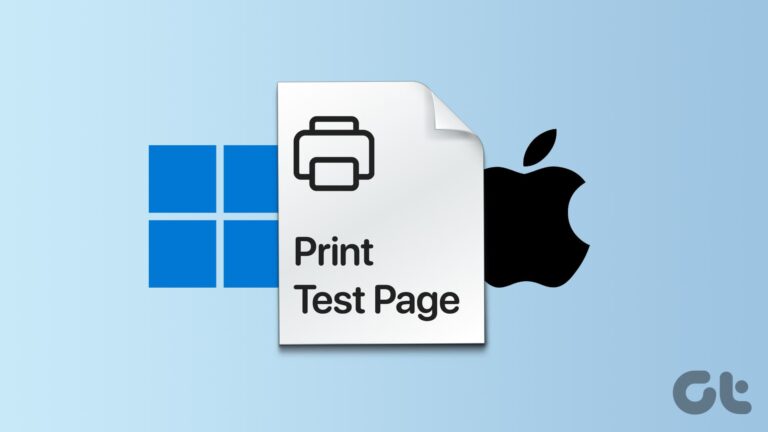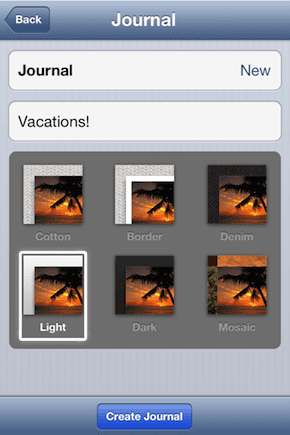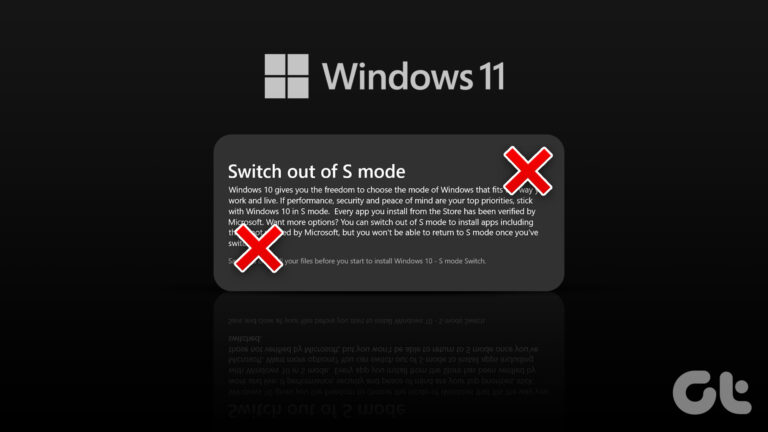Как быстро скопировать и вставить текст между Android и Windows
В настоящее время мой Android и компьютер как два тела, но одна душа. Благодаря замечательным приложениям, таким как Evernote, Dropbox и Chrome Sync, данные между ними синхронизируются без проблем, и любое обновление, которое я делаю на одном устройстве, без проблем отражается на другом.

Программы для Windows, мобильные приложения, игры - ВСЁ БЕСПЛАТНО, в нашем закрытом телеграмм канале - Подписывайтесь:)
Однако одной очень важной вещи, которой не хватало, была возможность доступа к памяти буфера обмена Android на компьютере и наоборот. Но не больше! Благодаря удивительному приложению ClipSync, которое теперь доступно в Android Play Store, пользователь теперь может синхронизировать буфер обмена в обоих местах через Wi-Fi и упростить множество небольших задач, которые обычно требуют большого набора текста.
Использование Clip Sync для синхронизации буфера обмена
Шаг 1: Поскольку инструмент основан на клиент-серверной архитектуре, вам необходимо установить клиент на вашем устройстве Android и сервер на вашем компьютере с Windows. Norton Antivirus может определить инструмент как вирус, но когда я проверил файл на VirusTotal, он оказался чистым. Вот отчет.
Шаг 2: После того, как приложения будут установлены на соответствующих устройствах, запустите их оба. Инструмент Windows запустится в системном трее в свернутом виде, и единственное, что вы можете с ним сделать, — это просмотреть IP-адрес вашего компьютера.

Мобильное приложение предложит вам установить сервер ClipSync на свой компьютер. Поставьте галочку в поле Больше не показывать и нажмите кнопку На моем рабочем столе установлена последняя версия сервера ClipSync..
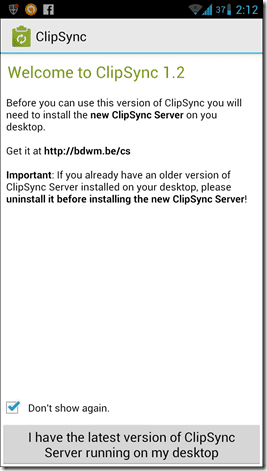
Шаг 3: Чтобы подключить новый компьютер, нажмите кнопку Подключиться к новому серверу на следующем экране.

Шаг 4: В моем случае инструмент обнаружил сервер автоматически, но если он не показывает его для вас, попробуйте ввести IP-адрес вашего компьютера вручную. После обнаружения компьютера нажмите на имя сервера, чтобы подключиться к нему. Настройки брандмауэра могут создать здесь некоторые проблемы, поэтому разрешите доступ соответствующим образом.
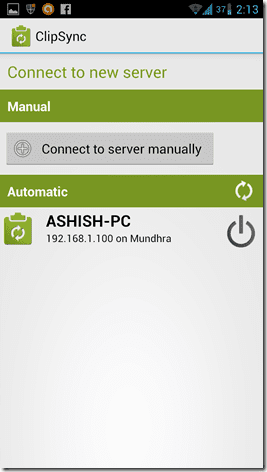
Вот и все, после того, как клиент подключится к серверу, все, что вы вырезаете или копируете на своем Android-устройстве, будет легко синхронизировано в буфер обмена Windows. Обратите внимание, что это перезапишет все предыдущие данные в буфере обмена, которые вы могли сохранить на своем компьютере. Поскольку приложение поддерживает двустороннюю синхронизацию, изменения, которые вы делаете на своем компьютере, будут отражены на вашем Android.
Вывод
Приложение просто потрясающее. Я уверен, что вам понравится идея и то, как она реализована разработчиком. Я стал поклонником приложения в тот момент, когда начал им пользоваться. Не забудьте поделиться своим мнением.
Программы для Windows, мобильные приложения, игры - ВСЁ БЕСПЛАТНО, в нашем закрытом телеграмм канале - Подписывайтесь:)